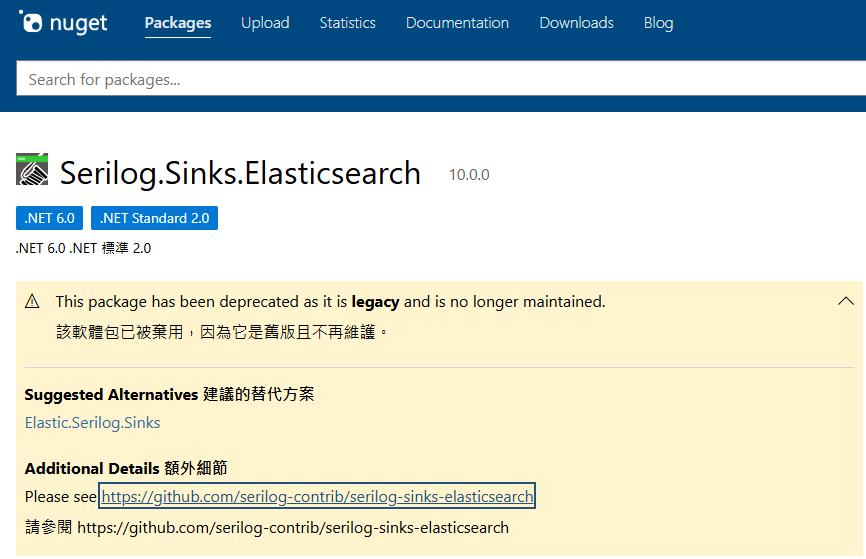先前在將系統推到 K8s 將 Log 導入 ELK, 使用 filebeat 花費了一些工夫, 想說如果寫 Log 時能直接推送就方便許多, 後來查了一下網路果然 serilog 有這樣的功能, 趕緊用起來。
搜尋網路上有好幾篇文章介紹, 主要的套件是 Serilog.Sinks.Elasticsearch, 開了一個專案進行測試﹐但在 NuGet 要安裝這個套件卻看到顯示 Serilog.Sinks.Elasticsearch 已淘汰…

根據畫面的指示在 NuGet 改找了 Elastic.Serilog.Sinks 套件, 然後找到 官網 上面也提供了範例, 直接依範例在 Program.cs 中 serilog 二階段初始化中加入代碼進行測試
builder.Host.UseSerilog((context, services, configuration) => configuration
.ReadFrom.Configuration(context.Configuration)
.ReadFrom.Services(services)
.Enrich.FromLogContext()
.WriteTo.Elasticsearch(new[] { new Uri("http://ElasticHost:9200") }, opts => {
opts.DataStream = new DataStreamName("logs", "console-example", "demo");
opts.BootstrapMethod = BootstrapMethod.Failure;
opts.ConfigureChannel = channelOpts => {
channelOpts.BufferOptions = new BufferOptions {
//ConcurrentConsumers = 10
};
};
})
);同時在 appsettings.json 中加入設定, 讓 serilog 也一併產出檔案來對照是不是有寫入 ELK 中
"Serilog": {
"MinimumLevel": {
"Default": "Information",
"Override": {
"Microsoft.AspNetCore": "Warning"
}
},
"WriteTo": [
{ "Name": "Console" },
{
"Name": "File",
"Args": {
"Path": "logs/All-.log",
"rollingInterval": "Hour",
"retainedFileCountLimit": 720
}
},
{
"Name": "File",
"Args": {
"Path": "logs/All-JSON-.log",
"rollingInterval": "Hour",
"retainedFileCountLimit": 720,
"formatter": "Serilog.Formatting.Compact.CompactJsonFormatter, Serilog.Formatting.Compact"
}
}
]
}另外再建置一支簡單的 Api, 做為測試
namespace SerilogELK.Controllers {
[Route("api/[controller]")]
[ApiController]
public class HelloController : ControllerBase {
private readonly ILogger<HelloController> _logger;
public HelloController(ILogger<HelloController> logger) {
_logger = logger;
}
[HttpPost]
public IActionResult Say(string value) {
_logger.LogInformation($"輸入的值:{value}");
_logger.LogError($"這是 Error 測試:{value}");
return Ok(new {Id=1,Value=value});
}
}
}將程式執行後在 swagger 中簡單的執行 API 後, 檢視檔案總管確實產出了 Log 檔
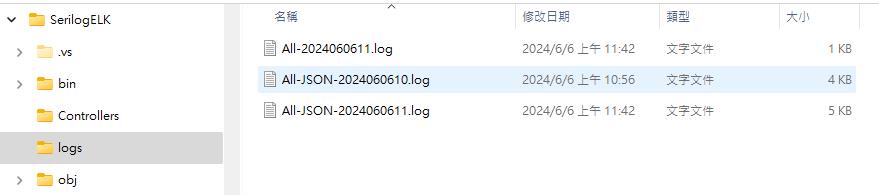
現在開啟 Kibana 並切換到 Managemnt/Dev Tools 中的 Console 下指令 GET /_cat/indices?v

在畫面上可以看到有一行帶有 logs-console-example-demo 字樣, 這一行是在程式中opts.DataStream = new DataStreamName(“logs”, “console-example”, “demo”); 這一行指定的,據此在 kibana 建立一個 DataView, 取名 console-example, index pattern 根據上述指令中看到的設定為 logs-console-example
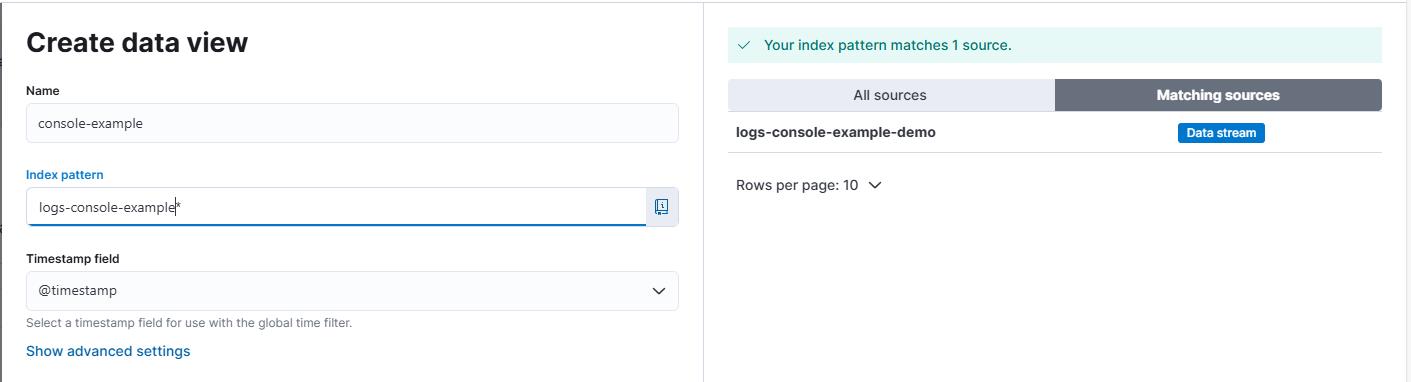
現在在 Kibana 中來檢視一下成果, 在左上選擇 console-example(這是剛建的 data view 名稱), 右上選擇 log 的日期時間, 可以看到底下有一堆的 log
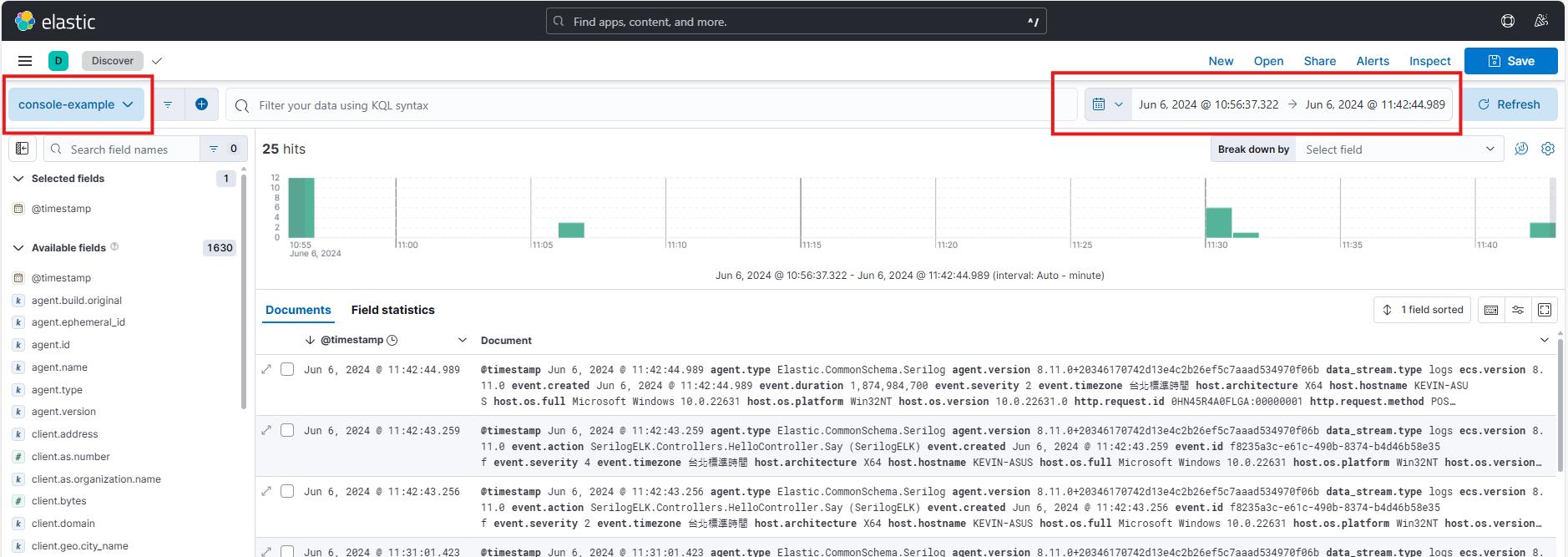
在測試的 API 中有寫入兩行 Log, 其中一行中帶有 Error 字串, 就以這個字串搜尋一下, 看起來是寫入的 log 沒錯
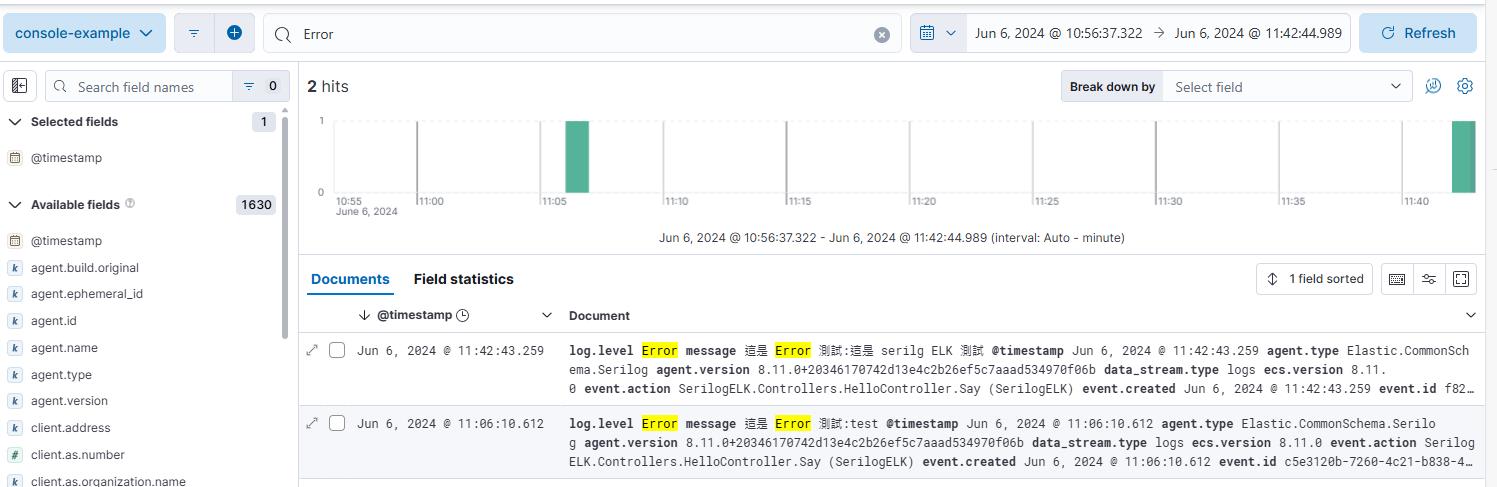
開啟文字檔 log 對照, 時間和內容是一致的
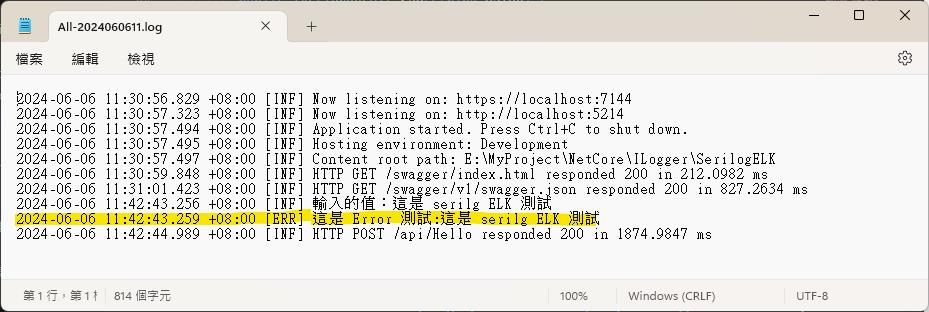
官網上有對 Serilog.Sinks.Elasticsearch 和 Elastic.Serilog.Sinks 兩個套件做個比較和注意事項
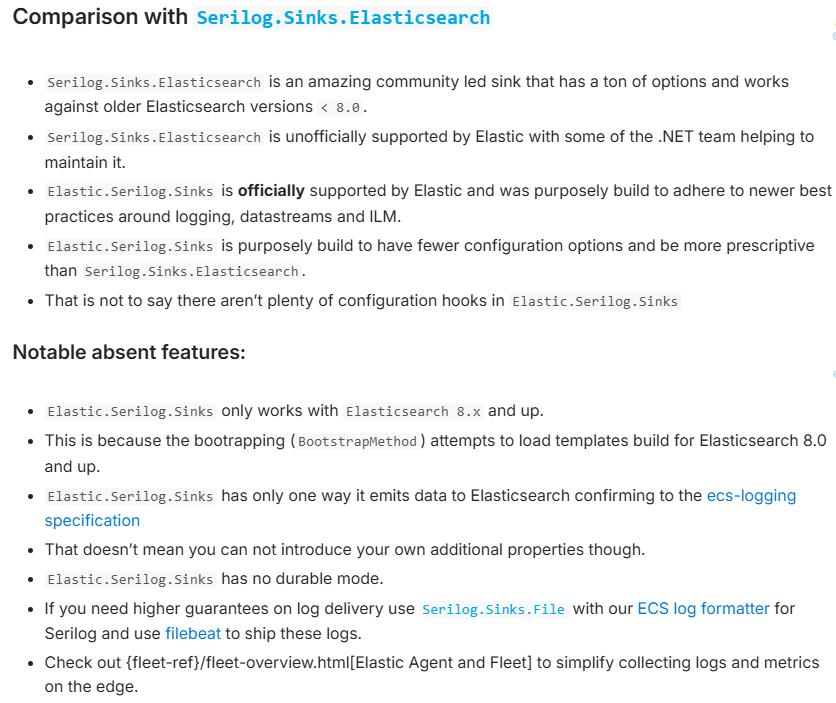
值得注意的重點﹐Elastic.Serilog.Sinks 只適用於 Elasticsearch 8.x 版本﹐所以 Elasticsearch 版本不夠新的仍然還是要使用 Serilog.Sinks.Elasticsearch 套件, 但是這套件已經停止維護了, 所以使用上還是要注意。